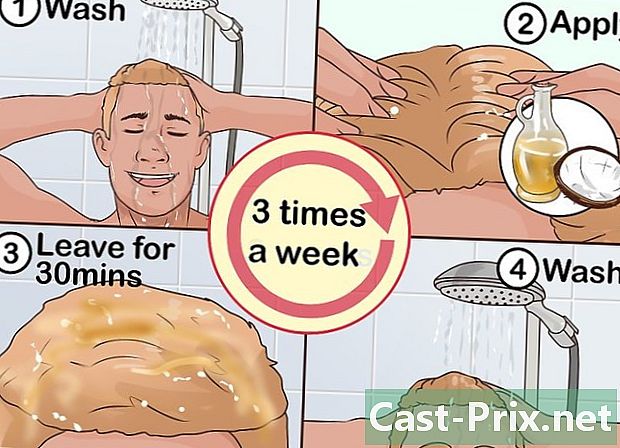विंडोज लाइव फोटो गैलरी का उपयोग कैसे करें
लेखक:
Louise Ward
निर्माण की तारीख:
3 फ़रवरी 2021
डेट अपडेट करें:
26 जून 2024
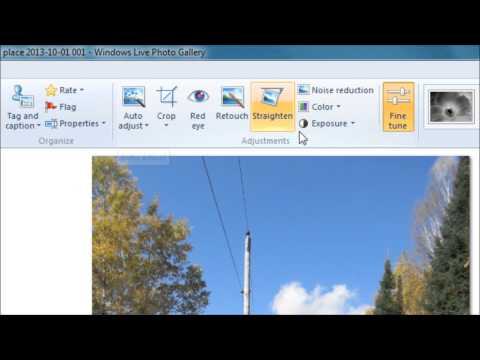
विषय
इस लेख में: सॉफ्टवेयर का उपयोग करना शुरू करें और फोटो शेयर करें
विंडोज लाइव फोटो गैलरी एक प्रोग्राम है जो आपको अपनी तस्वीरों को आसानी से संपादित करने, व्यवस्थित करने और अपने सरल इंटरफ़ेस के साथ देखने की अनुमति देता है। एप्लिकेशन को Windows Vista सिस्टम के साथ एकीकृत किया गया है, लेकिन यह विंडोज 7 और 8 के साथ भी संगत है यदि आप इसे सीधे Microsoft वेबसाइट से डाउनलोड करना चाहते हैं। कार्यक्रम की मूल विशेषताओं, डाउनलोड कैसे करें, और फ़ोटो आयात करने या संपादित करने की प्रक्रिया के बारे में अधिक जानें।
चरणों
भाग 1 सॉफ्टवेयर का उपयोग शुरू करें
-

विंडोज लाइव फोटो गैलरी डाउनलोड करें। ऐसा करने के लिए, आपको Microsoft Windows Essentials सॉफ़्टवेयर डाउनलोड करना होगा। इस लिंक पर और पर क्लिक करें डाउनलोड। डाउनलोड करने के बाद, इंस्टॉलेशन फ़ाइल लॉन्च करें।- विंडोज 7 और 8 ऑपरेटिंग सिस्टम चलाने वाले कंप्यूटरों पर, इस प्रोग्राम को विंडोज एसेंशियल 2012 कहा जाता है।
- विंडोज विस्टा चलाने वाले कंप्यूटरों पर, विंडोज लाइव फोटो गैलरी पहले से ही सिस्टम में एकीकृत है, जिसका अर्थ है कि आपके पास डाउनलोड करने के लिए कुछ भी नहीं है।
-

विंडोज लाइव फोटो गैलरी खोलें। आप इसे क्लिक करके कर सकते हैं प्रारंभ> सभी कार्यक्रम> विंडोज लाइव फोटो गैलरी. -

आपके कंप्यूटर पर पहले से संग्रहीत फ़ोटो जोड़ें। यदि आप अपने हार्ड ड्राइव पर सहेजे गए चित्रों को प्रोग्राम में आयात करना चाहते हैं, तो आप बस उन्हें विंडोज लाइव फोटो गैलरी विंडो में खींच और छोड़ सकते हैं। -

बाहरी उपकरण से फ़ोटो आयात करें। ऐसा करने के लिए, डिवाइस को कंप्यूटर से कनेक्ट करें, फिर क्लिक करें घर> आयात। उस ड्राइव का चयन करें जिससे आप चित्र या वीडियो आयात करना चाहते हैं और फिर क्लिक करें पुष्टि. -
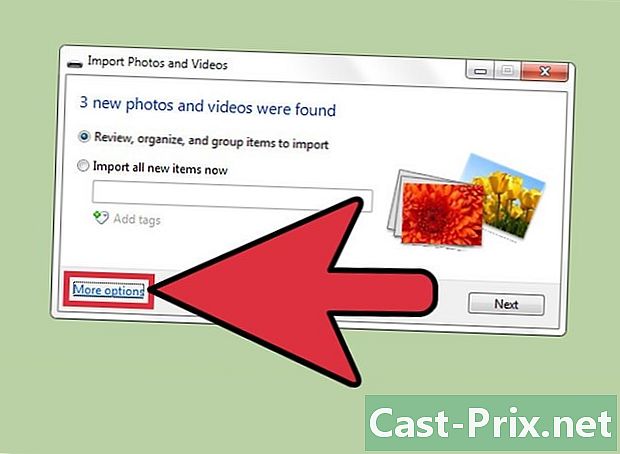
आयातित छवियों (वैकल्पिक) का गंतव्य चुनें। पर क्लिक करें अधिक विकल्प एक संवाद बॉक्स लाने के लिए।यहां आप गंतव्य फ़ोल्डर, सबफ़ोल्डर्स और फ़ाइलों के नाम (जैसे नाम + तिथि, आदि) चुन सकते हैं। पर क्लिक करें ठीक परिवर्तनों की पुष्टि करने के लिए।- डिफ़ॉल्ट गंतव्य जहां छवियां सहेजी जाएंगी वह फ़ोल्डर है कल्पना (कंप्यूटर> छवियाँ या C: User (उपयोगकर्ता नाम) Images).
-
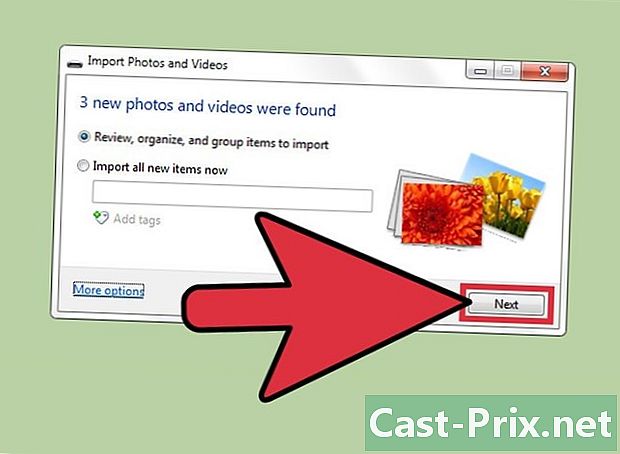
ऑपरेशन समाप्त करें। जब आप अपने द्वारा की गई सेटिंग्स से संतुष्ट हो जाते हैं, तो क्लिक करें आयात। आपको दो विकल्प मिलेंगे: सभी नए आइटम आयात करें और आयात करने के लिए पहचानें, वर्गीकृत और समूह आइटम.- यदि आप पहला विकल्प चुनते हैं, तो बाहरी डिवाइस पर सभी फाइलें जो पहले से ही गंतव्य फ़ोल्डर में नहीं हैं, कंप्यूटर पर सहेजी जाएंगी।
- दूसरा विकल्प आपको अपनी वरीयताओं के अनुसार विशिष्ट फ़ाइलों का चयन करने और व्यवस्थित करने की अनुमति देता है।
भाग 2 तस्वीरों को व्यवस्थित और साझा करें
-

कीवर्ड और कैप्शन के साथ चित्र व्यवस्थित करें। आप अपनी तस्वीरों को वर्गीकृत करने और उन्हें अधिक आसानी से खोजने या जानकारी के साथ अपनी लाइब्रेरी को पूरा करने के लिए कीवर्ड जोड़ सकते हैं। एक कीवर्ड जोड़ने के लिए, छवि और फिर पर क्लिक करें कीवर्ड जोड़ें जानकारी फलक में। ई दर्ज करें और Enter कुंजी दबाएं। आप क्लिक करने से पहले प्रश्न में फोटो का चयन करके एक छवि समूह के लिए एक एकल कीवर्ड चुन सकते हैं कीवर्ड जोड़ें। आप फ़ील्ड का चयन करके इसी तरह से कैप्शन बना सकते हैं किंवदंती सूचना फलक में, फिर किंवदंती में प्रवेश करना।- यदि जानकारी फलक प्रकट नहीं होता है, तो क्लिक करें व्यवस्थित करें> लेआउट> फलक विवरण इसे प्रदर्शित करने के लिए।
- कुंजी को पकड़कर कई वस्तुओं का चयन करना संभव है Ctrl प्रत्येक आइटम पर दबाया और क्लिक किया।
-

नीचे वाले भाग का उपयोग करें। फ़ोटो ब्राउज़ करने, छोटे संपादन करने या पूर्ण स्क्रीन में चित्र देखने के लिए इस अनुभाग का उपयोग करें। नीचे दिए गए बटन आपको छवियों को ज़ूम, घुमाने, देखने या हटाने की अनुमति देते हैं। आप केंद्र बटन का उपयोग करके स्लाइड शो में आपके द्वारा चुनी गई वस्तुओं को भी देख सकते हैं।- आप कुंजी दबाकर किसी भी समय स्लाइड शो छोड़ सकते हैं Esc.
- उस फ़िल्टर को सेट करें जिसे आप मेनू में लागू करना चाहते हैं होम> स्लाइड शो.
-
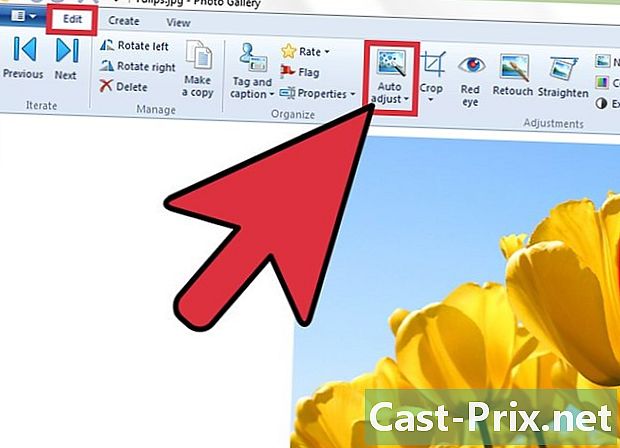
चित्रों को संपादित करें और सामान्य खामियों को ठीक करें। एक ही समय में कई फ़ोटो में कुछ बदलाव किए जा सकते हैं। विंडोज लाइव फोटो गैलरी स्वचालित रूप से कंट्रास्ट और चमक को समायोजित कर सकती है: बस मेनू को संपादित करने और खोलने के लिए फोटो चुनें संपादित करें> सुधार> ऑटो समायोजन। क्रॉपिंग या रेड-आई करेक्शन के लिए टूल के साथ अपनी तस्वीरों को रीटच करना भी संभव है।- आप क्लिक करके व्यक्तिगत छवियों को मैन्युअल रूप से संपादित कर सकते हैं संपादित करें> सुधार> फाइन ट्यूनिंग। यह आपको अपनी तस्वीरों को अपनी वरीयताओं को संपादित करने के लिए ऊपर वर्णित समान टूल का उपयोग करने की अनुमति देता है।
- आप दबाकर अवांछित परिवर्तन रद्द कर सकते हैं वापस मूल में पाद में परिवर्तन.
-
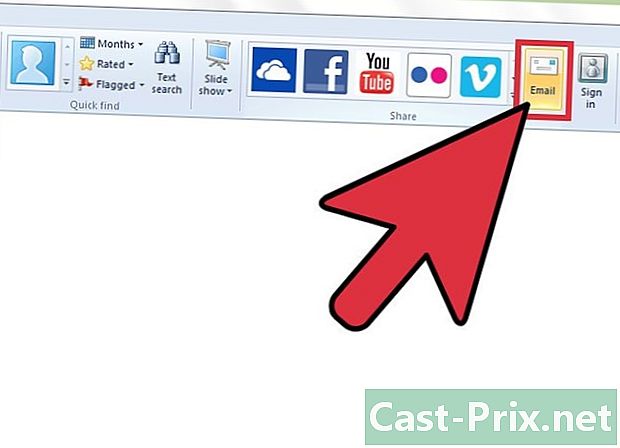
तस्वीरें साझा करें और प्रिंट करें। विंडोज लाइव फोटो गैलरी आपके हार्डवेयर और आपके स्ट्रीमिंग क्लाइंट के साथ एकीकृत कर सकती है, जिससे आप अपने द्वारा उपयोग किए जाने वाले कार्यक्रमों से सीधे चित्र साझा कर सकते हैं। आपको यह सुनिश्चित करना होगा कि आप अपने ईमेल क्लाइंट को सेट करें और एप्लिकेशन के साथ उपयोग करने से पहले अपने प्रिंटर ड्राइवरों को अपडेट करें।- ई-मेल द्वारा एक छवि भेजने के लिए, भेजने के लिए आइटम का चयन करें, फिर पर जाएं होम> साझाकरण> ई-मेल। अपनी तस्वीरों के आकार का चयन करें, फिर क्लिक करें में शामिल होने के। डिफ़ॉल्ट री क्लाइंट स्वचालित रूप से खुल जाएगा, जिसमें संलग्न के रूप में एक शून्य युक्त चित्र होगा।
- छवियों को प्रिंट करने के लिए, प्रिंट करने के लिए फ़ोटो पर राइट-क्लिक करें, फिर क्लिक करें प्रिंट दिखाई देने वाले मेनू में (या, दबाएं) Ctrl + पी)। प्रिंट विंडो खुल जाएगी। चयनित फ़ोटो का आकार, लेआउट और प्रतियों की संख्या चुनें। पर क्लिक करें प्रिंट जारी रखने के लिए।
-

बाहरी संग्रहण डिवाइस पर फ़ोटो निर्यात करें। अगर आपके पास स्टोरेज डिवाइस है जैसे कि USB फ्लैश ड्राइव या एक्सटर्नल हार्ड ड्राइव, तो इसे कंप्यूटर से कनेक्ट करें। फिर, गैलरी या फ़ोल्डर से कॉपी की जाने वाली छवियों को खींचें और छोड़ें, जिसमें वे डिवाइस पर वांछित गंतव्य पर सहेजे जाते हैं।